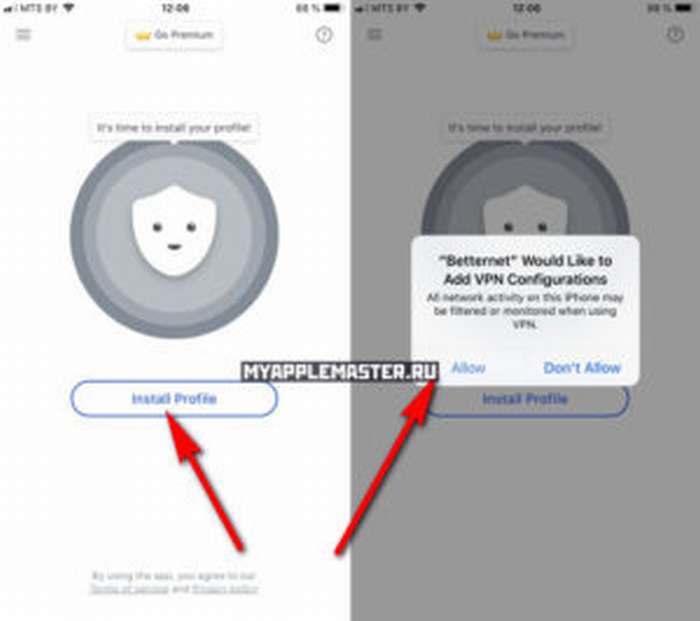Не работает впн через wifi iphone
Проблема № 1: Что делать, если iPhone 8 Wi-Fi работает только при включенном VPN
Здравствуй. Я столкнулся с некоторыми проблемами с моим iphone. Я не знаю, телефон это или сеть. В поисках решений я наткнулся на вашу страницу и подумал, что постараюсь связаться с вами.
Я живу в своей компании, Wi-Fi предоставляется ими. На моем iphone Wi-Fi не работает, хотя подключен. Работает только при включении VPN. Если vpn выключен, я не подключен к Интернету. Мой другой телефон (Samsung) также подключен к той же сети, и мой ноутбук тоже. Я не вижу никаких проблем там. Только на моем iphone. Что-то мне нужно сделать в настройках или какое-либо исправление, которое вы можете предложить?
Решение: либо проблема с функциональностью Wi-Fi в вашем iPhone, либо в сети Wi-Fi вашей компании есть дополнительные требования, такие как работающий VPN для подключения к Интернету. Чтобы выяснить, является ли это проблемой устройства (iPhone 8), вы можете выполнить следующие действия по устранению неполадок:
Проверьте, работает ли Wi-Fi на вашем iPhone
Попробуйте подключиться к известному работающему Wi-Fi и посмотрите, нормально ли работает Wi-Fi на вашем iPhone. Если это произойдет, перейдите к остальным шагам по устранению неполадок ниже.
Забудьте, затем подключитесь к Wi-Fi
Это часто решает большинство проблем с подключением к Wi-Fi. Если вы не знаете, как это сделать, выполните следующие действия:
- Перейдите на главный экран.
- Нажмите Настройки.
- Нажмите Wi-Fi.
- Коснитесь синего «i» или информационного значка рядом с сетью Wi-Fi, которую вы хотите удалить или забыть.
- Нажмите на опцию, чтобы забыть эту сеть. При появлении запроса нажмите «Удалить эту сеть», чтобы подтвердить действие.
Подождите, пока сеть не будет успешно удалена, затем перезагрузите ваш iPhone. После перезагрузки включите Wi-Fi и снова настройте беспроводную сеть.
Сбросить настройки сети
Эти шаги по устранению неполадок вернут все настройки сети вашего iPhone 8 к значениям по умолчанию. Прежде чем выполнять действия, описанные ниже, обязательно примите к сведению все пароли Wi-Fi и конфигурацию VPN, чтобы избежать неудобств в дальнейшем. Сброс настроек сети вашего iPhone приведет к удалению настроек для:
Ваш телефон должен все еще иметь возможность подключаться к сети вашего оператора после этого шага устранения неполадок.
Чтобы сбросить настройки сети:
- Нажмите «Настройки», чтобы открыть приложение.
- Нажмите Общие.
- Нажмите Сброс.
- Выберите опцию Сброс настроек сети.
- При появлении запроса введите пароль устройства.
- Подтвердите действие.
Сброс к заводским настройкам
- Нажмите Настройки.
- Нажмите Общие.
- Нажмите Сброс.
- Выберите опцию «Удалить все содержимое и настройки».
- При появлении запроса введите правильный пароль для вашего устройства, чтобы продолжить.
- Нажмите на опцию, чтобы подтвердить действие.
Подождите, пока ваш iPhone завершит основной сброс, ваш iPhone перезагрузится с настройками по умолчанию. К тому времени вы можете продолжить первоначальную настройку и использовать ваш iPhone как новый.
Поговорите с вашей компанией IT
Если все вышеперечисленные способы устранения неполадок устройства по-прежнему не позволят вам подключиться к Wi-Fi вашей компании, обязательно обратитесь к сетевому администратору. Каждая сеть Wi-Fi имеет свою собственную конфигурацию безопасности, и может потребоваться что-то, чтобы ваш iPhone мог использовать сеть Wi-Fi вашей компании.
Проблема № 2: Что делать, если у iPhone 8 Wi-Fi нет подключения к интернету
У меня iPhone 8 с iOS 11.4.1. Я могу подключиться к своей сети Wi-Fi, но не могу получить доступ к Интернету. Другие телефоны и устройства в нашем доме могут. Это работало, но остановилось. Я испробовал все предложения: перезагрузите телефон, перезагрузите телефон, сбросьте настройки телефона, сбросьте настройки телефона, выключите все сетевые устройства и сделали это несколько раз. У меня 3G и 4G работает. Сейчас я застрял с частично загруженными приложениями, поэтому не могу даже попробовать электронную почту или браузер. Могу ли я загрузить остальные приложения через 4G, чтобы хотя бы загрузить программы? Похоже, они не загружаются из iTunes. Любые добрые предложения, пожалуйста? У вас отличный сайт.
Решение. Если вы не возражаете против дополнительных затрат на повторную загрузку всех приложений с помощью мобильных данных, продолжайте.
Если вы хотите решить проблему с Wi-Fi, обратитесь к нашим решениям выше для решения проблемы № 1. Если вы не являетесь администратором вашего домашнего Wi-Fi, то поговорите с ответственным лицом. Возможно, он или она изменили некоторые настройки маршрутизатора, которые могли заблокировать ваше устройство из Интернета.
Проблема № 3: Как устранить проблемы с вызовами iPhone 8 Plus: голос звучит медленно или быстро в случайном порядке
Сначала мы подумали, что в фургоне был Bluetooth, но во время разговора с моим банком он сделал это дважды. И под «этим» я подразумеваю все эти проблемы: он ускорился, замедлился и повторил слова (это был первый раз, когда повторялось слово или я хотя бы заметил). IPhone 8 Plus уже около полутора лет, его экран заменил Apple, и теперь у него есть гигантский чехол для его защиты. У нас есть USB-адаптер, который время от времени заряжает наши телефоны, что делает экран очень странным, реагирует на экран, останавливает работу сканера отпечатков пальцев (при нажатии кнопки «Домой»), а когда вы касаетесь экрана, делает его таким же, как вы. Вы касаетесь других точек на экране, так что это все мешает. Я не знаю, является ли это фактором или нет, но пытаюсь дать вам как можно больше информации. Это также довольно прерывисто, поэтому даже при телефонном звонке вам нет гарантии, что проблема будет повторена. У меня было к вам, чтобы увидеть, есть ли у вас какие-либо идеи по поводу решения.
Прочтите: Как быстро все увидеть в приложении на macOS |Решение. Могут быть и другие причины, вызывающие странные проблемы с вызовами, поэтому вам следует сначала сузить их. Вы можете начать с удаления устройства Bluetooth с картинки. После того, как вы отключили Bluetooth, обязательно выключите Bluetooth на вашем iPhone. Затем попытайтесь воспроизвести проблему как можно дольше, не используя функцию Bluetooth телефона. Наблюдайте за телефоном не менее 24 часов и посмотрите, как работает звонок. Попробуйте сделать как можно больше звонков, чтобы увидеть, остается ли проблема или нет. Мы понимаем, что проблема может возникнуть случайно, но это одна из вещей, которую вы можете сделать в этой ситуации.
Если после очистки настроек сети ничего не изменится, следующая хорошая вещь, которую вы должны сделать, это сброс настроек к заводским настройкам. Обратитесь к описанным выше шагам, как это сделать. Следите за тем, чтобы вы делали резервные копии своих файлов, прежде чем перезагрузить устройство. После сброса настроек телефона сначала настройте его как новое устройство, а затем посмотрите, как работает вызов. Если изменений нет, пришло время обратиться к вашему оператору сети, чтобы он мог помочь вам решить проблему.
Занимайтесь с нами
Если у вас возникли проблемы с вашим собственным iPhone, сообщите нам об этом, и мы сделаем все возможное, чтобы опубликовать их и их решения в наших будущих статьях. Вы можете использовать эта ссылка связаться с нами для получения помощи. Мы не можем гарантировать ответ на каждый вопрос, но будьте уверены, что мы приложим все усилия, чтобы помочь вам.
Если у вас возникли проблемы с вашим собственным iPhone, сообщите нам об этом, и мы сделаем все возможное, чтобы опубликовать их и их решения в наших будущих статьях. Вы можете использовать эта ссылка связаться с нами для получения помощи. Мы не можем гарантировать ответ на каждый вопрос, но будьте уверены, что мы приложим все усилия, чтобы помочь вам.
А во второй части статьи мы подробнее остановимся на причинах пропажи значка VPN, а так же нюансов использования данного функционала на iPhone X и новее, т.е. моделях без классического статус-бара (с монобровью).
Данная статья подходит для всех моделей iPhone Xs/Xr/X/8/7/6/5 и Plus на iOS 12. На более старых версиях могут отличаться или отсутствовать указанные в статье пункты меню и аппаратная поддержка.
Настраиваем VPN на iPhone
Через встроенные настройки iOS 12 и новее
Чтобы использовать данный метод, необходимо заранее посетить ресурс, который предоставляет услуги ВПН, и на нем завести аккаунт.
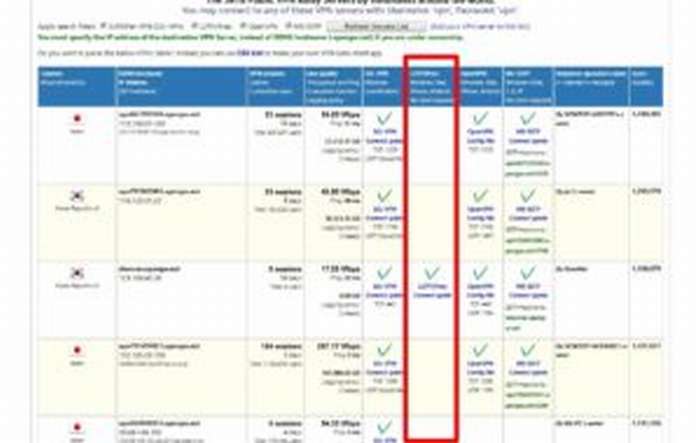
Выполняем следующие шаги:
- Заходим в настройки iPhone.
- Выбираем пункт «,Основные»,
- Ищем «,VPN»,
Остается запустить VPN. Для этого нажимаем на кнопку и ждем подключения.
Если подключение не произошло, то тут 2 варианта:
- Вы допустили ошибку при вводе данных (названии сервера, пароля если он есть и прочее).
- Выбранный сервер VPN уже не доступен.
Следует обратить внимание: если вы используете платный VPN (купили доступ у одного из сервисов), то у них могут быть свои настройки. инструкцию сервиса.
VPN на iPhone через приложения
Аналогичные действия делать намного проще, если использовать сторонние приложения. К примеру, бесплатный софт Betternet из App Store.
Данный способ наиболее простой, чтобы на Айфоне настроить ВПН.
После первого запуска программы вам предложит создать профиль VPN автоматически. Соглашаемся.
![На iPhone не работает VPN настройка и лучшие приложения]()
В результате создастся новый профиль и у вас появится значок VPN сверху панели состояния iPhone.
В самом приложении вы можете выбрать страну, через сервер которой будете работать. Тут же кнопка выключения (Disconnect).
![На iPhone не работает VPN настройка и лучшие приложения]()
Как слушать музыку на iPhone без интернета
Проблема – пропал значок VPN
При подключении Айфона к сети при помощи ВПН в верхней панели уведомлений появится соответствующая иконка. Исчезновение данного значка будет говорить о том, что вы подключены к интернету до сих пор, но через VPN переадресация завершена.
Соединение VPN прервано, а деактивироваться оно способно самостоятельно из-за неполадок на сервере, который предоставляет услугу ВПН, или при нестабильном интернет соединении.
В данной ситуации необходимо вручную заново подключиться к ВПН любым из вышеописанных методов. Есть вероятность, что сначала девайс придется перезагрузить, а только потом осуществить повторное подключение.
На Айфоне не работает VPN
Существуют такие причины, по которым на iPhone соединение ВПН может не работать:
- Проблемы с сервером, предоставляющем услуги ВПН.
- Нестабильное интернет подключение.
Пользователю первым делом нужно проверить стабильность подключения к сети Wi-Fi или к мобильному интернету. После этого проверяем правильность введенных настроек, если вы применяли способ подключения через встроенные настройки. Если вы используете приложение для ВПН, то можно попробовать установить другую программу.
Получается, что лучший способо решить проблемы с VPN на iPhone – это выбрать иное приложение или сервис. Важно подобрать такой ВПН, который будет функционировать в вашей местности.
iPhone не заходит в App Store
На Айфоне постоянно отключается VPN
От используемого девайса работа ВПН сервиса не зависит. Без отключений нельзя заставить функционировать ВПН, можно только поменять сервис.
Лучшие приложения для VPN на Айфоне:
- VPN Master.
- IPVanish VPN.
- NordVPN.
- ExpressVPN.
На Айфоне Х немного иначе выполняется проверка статуса подключения. Во время проектирования новой модели, разработчики Apple убрали ряд полезных функций, которые через статусбар можно было удобно контролировать на прошлых моделях девайса. К таким опциям относится и ВПН.
Просмотреть статус подключения VPN на iPhone X и новее следует так: открываем свайпом от верхнего правого угла «Контрольную панель». Для упрощения процесса проверки, особенно при работе одной рукой, необходимо использовать такую инструкцию:
- Переходим в «Настройки», нажимаем на «Основные», затем «Универсальный доступ» и «AssistiveTouch».
- Виртуальную кнопку перемещаем в удобное место. Теперь настраиваем подходящий порог прозрачности в меню «Непрозрачность в покое».
Если потребуется работать с подключенным ВПН одним нажатием, то можно «Пункт управления» открывать и закрывать для просмотра статусной строки.
Если вы хотите подключиться к Интернету, вам необходимо обратиться к поставщику интернет-услуг, который находится ближе к вам. Это может быть соединение WLAN для ваших домашних компьютеров или мобильный Интернет для вашего смартфона. Ваш интернет-провайдер (ISP) настраивает соединение и позволяет вам выходить в Интернет через свои серверы. К сожалению, не все интернет-провайдеры предлагают бесплатный Интернет и блокируют некоторые веб-сайты в соответствии с постановлениями местных органов власти.
Подключение VPN в iPhone
В нашей предыдущей статье мы объяснили, как подключить VPN на iPhone. Таким образом, есть два способа подключить VPN в iOS.
- Автоматическое добавление профиля VPN с помощью приложения VPN из App Store
- Добавление конфигурации VPN вручную
Вам необходимо подтвердить и согласиться на установку файлов конфигурации, поскольку серверы VPN могут записывать всю вашу сетевую активность. Кроме того, вы также можете добавить прокси-серверы для обхода соединения ISP, которое работает аналогично VPN.
![VPN-соединение в iPhone]()
Почему ваш VPN не подключается?
VPN помогает разблокировать и получить анонимный доступ в Интернет. Однако есть много причин, по которым VPN не работает в вашем регионе.
- Вы живете в стране, где Интернет подвергается цензуре. Такие страны, как Китай, также навсегда удалили приложения VPN из своих магазинов приложений, что затруднило доступ к внешнему миру. Вы можете установить приложения из App Store в другой стране, чтобы разблокировать веб-сайты. Однако это всегда будет медленное и нестабильное соединение.
- К сожалению, люди также используют VPN для незаконных и нежелательных действий, чтобы скрыть свою личность. Поэтому многие страны блокируют службы VPN, чтобы узнать настоящую личность человека, просматривающего Интернет.
- Учебные заведения имеют ограничение на доступ к социальным и порнографическим сайтам. Они будут отслеживать внутренние сетевые подключения и активно блокировать неизвестные подключения.
Устранение проблем с VPN-подключением на iPhone
1. Изменение сетевых подключений
![Изменение сети при подключении VPN]()
Изменение сети при подключении VPN
Поэтому, если вы выполняете важную работу, подключенную к VPN, не переключайте сетевое соединение.
- Отключите Wi-Fi или сотовую связь, чтобы приложение VPN продолжало работать в той же сети.
- Отключите экранное время «Автоблокировка», чтобы iPhone не переходил автоматически в спящий режим и не отключал сеть.
Помните, что активируйте эти настройки, если вы не используете VPN.
Предложение: Получите скидку на ExpressVPN и VyprVPN.
2. Отключите поддержку WLAN или Wi-Fi.
Более ранние версии iOS также предлагали функцию под названием «Wi-Fi Assist». Apple изменила название этой функции на «WLAN Assist» в следующей версии iOS. Это помогает iPhone автоматически переключаться на сотовые данные при плохой связи в сети Wi-Fi. Мы рекомендуем отключить WLAN Assist в настройках.
- Нажмите на приложение «Настройки» и перейдите на страницу настроек «Сотовая связь».
- Прокрутите вниз и отключите параметр «WLAN Assist».
2. Поврежденный DNS
DNS помогает найти правильный IP-адрес сервера веб-сайта или приложения, которое вы открываете на своем телефоне. Проблемы в DNS могут вызвать задержку доступа к веб-сайтам. Даже ваша VPN подключается на iPhone, у вас могут возникнуть трудности с подключением к определенным веб-сайтам.
- Проверьте, предлагает ли ваша служба VPN выделенный VPN. Если да, вы можете отключить эту опцию, пытаясь использовать настройки iPhone.
- На вашем iPhone вы можете изменить настройки DNS по умолчанию с ISP на общедоступные DNS-серверы от Google. Следуйте инструкциям в этой статье, чтобы изменить DNS на устройствах iOS.
3. Изменить протокол VPN.
VPN подключается через разные протоколы. При добавлении конфигурации VPN вручную необходимо выбрать тип IKEv2, IPsec или L2TP. Некоторые приложения VPN также предоставляют дополнительные протоколы, такие как TCP или UDP. Если вы заметили, что соединение нестабильно, попробуйте изменить протокол VPN и повторите попытку. Некоторые протоколы навсегда заблокированы в некоторых протоколах, изменение протокола может помочь в таких ситуациях.
![Выберите протокол VPN]()
Выберите протокол VPN
4. Очистить историю браузера в Safari.
Если вы обнаружите трудности только в приложении Safari, то причиной может быть накопившийся кеш браузера. Следуйте приведенным ниже инструкциям, чтобы очистить кеш браузера в Safari на вашем iPhone:
- Нажмите на приложение «Настройки» и перейдите на страницу настроек «Safari».
- Прокрутите вниз и нажмите на опцию «Очистить историю и данные веб-сайтов».
5. Измените VPN-сервер.
Компании, занимающиеся VPN, предлагают на выбор несколько серверов. Это поможет вам выбрать ближайшее местоположение сервера веб-сайта, к которому вы хотите получить доступ. Однако VPN не будет работать, если вы выберете заблокированный сервер. К сожалению, многие люди используют VPN для незаконной деятельности и рассылки спама. Это приведет к тому, что многие DNS-серверы будут идентифицировать IP-адрес VPN-сервера как спам и заблокировать его по умолчанию.
Если вы не можете подключиться к определенному серверу, перейдите на другой сервер в другой стране и повторите попытку. Также рекомендуется выбирать менее популярные службы VPN, чтобы IP-адреса не блокировались.
6. Отключите автоматическое подключение.
7. Обновите приложение VPN до последней версии.
Многие интернет-провайдеры активно блокируют протоколы от служб VPN. В ответ VPN-компании обновляют свои приложения, чтобы эффективно обходить интернет-провайдера. Использование устаревшего приложения VPN может вызвать нестабильное соединение или его отсутствие. Проверьте, доступны ли какие-либо обновления в App Store, и обновите приложение VPN до последней версии.
Заключительные слова
p, blockquote 1,0,0,0,0 -->
А во второй части статьи мы подробнее остановимся на причинах пропажи значка VPN, а так же нюансов использования данного функционала на iPhone X и новее, т.е. моделях без классического статус-бара (с монобровью).
p, blockquote 2,0,0,0,0 -->
Данная статья подходит для всех моделей iPhone 12/11/Xs(r)/X/8/7 и Plus на iOS 14. На более старых версиях могут отличаться или отсутствовать указанные в статье пункты меню и аппаратная поддержка.
p, blockquote 3,0,0,0,0 -->
Настраиваем VPN на iPhone
Через встроенные настройки iOS 12 и новее
Чтобы использовать данный метод, необходимо заранее посетить ресурс, который предоставляет услуги ВПН, и на нем завести аккаунт.
p, blockquote 4,0,0,0,0 -->p, blockquote 5,0,0,0,0 -->
![На iPhone не работает VPN - настройка и лучшие приложения]()
Выполняем следующие шаги:
- Заходим в настройки iPhone.
- Выбираем пункт "Основные"
- Ищем "VPN"
Остается запустить VPN. Для этого нажимаем на кнопку и ждем подключения.
p, blockquote 7,0,0,0,0 -->
p, blockquote 8,0,1,0,0 -->
Если подключение не произошло, то тут 2 варианта:
- Вы допустили ошибку при вводе данных (названии сервера, пароля если он есть и прочее).
- Выбранный сервер VPN уже не доступен.
Следует обратить внимание: если вы используете платный VPN (купили доступ у одного из сервисов), то у них могут быть свои настройки. Читайте инструкцию сервиса.
VPN на iPhone через приложения
Аналогичные действия делать намного проще, если использовать сторонние приложения. К примеру, бесплатный софт Betternet из App Store.
p, blockquote 11,0,0,0,0 -->
Данный способ наиболее простой, чтобы на Айфоне настроить ВПН.
p, blockquote 12,0,0,0,0 -->
После первого запуска программы вам предложит создать профиль VPN автоматически. Соглашаемся.
p, blockquote 13,0,0,0,0 -->
![На iPhone не работает VPN - настройка и лучшие приложения]()
p, blockquote 14,0,0,0,0 -->
В результате создастся новый профиль и у вас появится значок VPN сверху панели состояния iPhone.
p, blockquote 15,0,0,0,0 -->
p, blockquote 16,1,0,0,0 -->
В самом приложении вы можете выбрать страну, через сервер которой будете работать. Тут же кнопка выключения (Disconnect).
p, blockquote 17,0,0,0,0 -->
![На iPhone не работает VPN - настройка и лучшие приложения]()
p, blockquote 18,0,0,0,0 -->
Проблема – пропал значок VPN
При подключении Айфона к сети при помощи ВПН в верхней панели уведомлений появится соответствующая иконка. Исчезновение данного значка будет говорить о том, что вы подключены к интернету до сих пор, но через VPN переадресация завершена.
p, blockquote 20,0,0,0,0 -->
Соединение VPN прервано, а деактивироваться оно способно самостоятельно из-за неполадок на сервере, который предоставляет услугу ВПН, или при нестабильном интернет соединении.
p, blockquote 21,0,0,0,0 -->
В данной ситуации необходимо вручную заново подключиться к ВПН любым из вышеописанных методов. Есть вероятность, что сначала девайс придется перезагрузить, а только потом осуществить повторное подключение.
p, blockquote 22,0,0,0,0 -->
На Айфоне не работает VPN
Существуют такие причины, по которым на iPhone соединение ВПН может не работать:
- Проблемы с сервером, предоставляющем услуги ВПН.
- Нестабильное интернет подключение.
Пользователю первым делом нужно проверить стабильность подключения к сети Wi-Fi или к мобильному интернету. После этого проверяем правильность введенных настроек, если вы применяли способ подключения через встроенные настройки. Если вы используете приложение для ВПН, то можно попробовать установить другую программу.
p, blockquote 24,0,0,1,0 -->
Получается, что лучший способо решить проблемы с VPN на iPhone – это выбрать иное приложение или сервис. Важно подобрать такой ВПН, который будет функционировать в вашей местности.
p, blockquote 25,0,0,0,0 -->
На Айфоне постоянно отключается VPN
От используемого девайса работа ВПН сервиса не зависит. Без отключений нельзя заставить функционировать ВПН, можно только поменять сервис.
p, blockquote 27,0,0,0,0 -->
Лучшие приложения для VPN на Айфоне:
- VPN Master.
- IPVanish VPN.
- NordVPN.
- ExpressVPN.
На Айфоне Х немного иначе выполняется проверка статуса подключения. Во время проектирования новой модели, разработчики Apple убрали ряд полезных функций, которые через статусбар можно было удобно контролировать на прошлых моделях девайса. К таким опциям относится и ВПН.
p, blockquote 29,0,0,0,0 -->
Просмотреть статус подключения VPN на iPhone X и новее следует так: открываем свайпом от верхнего правого угла «Контрольную панель». Для упрощения процесса проверки, особенно при работе одной рукой, необходимо использовать такую инструкцию:
p, blockquote 30,0,0,0,0 -->
- Переходим в «Настройки», нажимаем на «Основные», затем «Универсальный доступ» и «AssistiveTouch».
- Виртуальную кнопку перемещаем в удобное место. Теперь настраиваем подходящий порог прозрачности в меню «Непрозрачность в покое».
Если потребуется работать с подключенным ВПН одним нажатием, то можно «Пункт управления» открывать и закрывать для просмотра статусной строки.
![]()
Активный пользователь "яблочной" продукции, способный провести ремонт любого гаджета Apple и дать консультацию по работе.
Данная инструкция демонстрирует, как подключиться к серверу ретрансляции VPN Gate с помощью L2TP/IPsec VPN клиента, встроенного в мобильную операционную систему Android.
Предварительная конфигурация
- Перейдите в приложение Настройки.
- В разделе сетевых настроек Подключения перейдите в меню Другие настройки > VPN.
![]()
Важная информация
Для столбца L2TP/IPsec Windows, Mac, iPhone, Android No client required в списке серверов должна быть отмечена галочка, которая сообщает о поддержке настраиваемого протокола L2TP/IPsec.
- Скопируйте имя узла DDNS (идентификатор, который заканчивается на ".opengw.net") или IP-адрес (цифровое значение xxx.xxx.xxx.xxx) и введите его в поле “Адрес сервера” на экране конфигурации.
Примечание
Рекомендуется использовать имя DDNS – его можно продолжать использовать, даже если соответствующий DDNS IP-адрес в будущем изменится. Тем не менее, в некоторых странах у вас не получиться использовать имя узла DDNS – в этом случае следует использовать IP-адрес.
- Введение vpn в поле "Общий ключ IPSec".
- Отметьте галочку “Показать дополнительные параметры”, если она доступна.
![]()
- В поле “Перенаправление маршрутов” введите 0.0.0.0/0. Убедитесь, что вы правильно ввели значение этого поля. В противном случае, вы не сможете установить подключение к VPN-серверу.
- После этого нажмите кнопку “Сохранить”.
Запуск VPN-подключения
- Вы можете в любое время установить новое подключение к VPN-серверу. Откройте настройки VPN, и вы увидите следующий список.
![]()
Интернет без ограничений
Когда соединение установлено, весь сетевой трафик будет проходить через VPN-сервер. Вы также можете перейти на сайт ipinfo.io, чтобы посмотреть глобальный IP-адрес.. Вы сможете увидеть видимое из сети местоположение, которое будет отличаться от вашей фактической локации.
При подключении к VPN вы сможете посещать заблокированные веб-сайты и использовать заблокированные приложения.
Настройка VPN (L2TP/IPsec) для iPhone, iPad
Данная инструкция демонстрирует, как подключиться к серверу ретрансляции VPN Gate на iPhone / iPad с помощью L2TP/IPsec VPN клиента, встроенного в iOS.
Предварительная конфигурация
- На главном экране iPhone / iPad выберите приложение Настройки.
- Выберите опцию VPN (или перейдите в меню "Основные > VPN"), затем нажмите Добавить конфигурацию VPN.
- На странице настроек выберите Тип >L2TP и добавьте название соединения в поле Описание, например "VPN Gate".
Важная информация
Для столбца L2TP/IPsec Windows, Mac, iPhone, Android No client required в списке серверов должна быть отмечена галочка, которая сообщает о поддержке настраиваемого протокола L2TP/IPsec.
- Скопируйте имя узла DDNS (идентификатор, который заканчивается на ".opengw.net") или IP-адрес (цифровое значение xxx.xxx.xxx.xxx) и введите его в поле Сервер на экране конфигурации.
Примечание
Рекомендуется использовать имя DDNS – его можно продолжать использовать, даже если соответствующий DDNS IP-адрес в будущем изменится. Тем не менее, в некоторых странах у вас не получиться использовать имя узла DDNS – в этом случае следует использовать IP-адрес.
- Введите vpn в поля "Учетная запись", "Пароль" и "Общий ключ", затем нажмите "Готово".
Запуск VPN-подключения
- Вы можете в любое время установить новое подключение к VPN-серверу, выбрав необходимую конфигурацию в меню настроек VPN и установив переключатель Статус в положение "Вкл".
- iOS показывает индикатор "VPN" в верхней панели, если VPN-подключение установлено.
- Перейдя в конфигурацию, вы можете получить следующую информацию: назначенный IP-адрес и время подключения.
Интернет без ограничений
Когда соединение установлено, весь сетевой трафик будет проходить через VPN-сервер. Вы также можете перейти на сайт ipinfo.io, чтобы посмотреть глобальный IP-адрес.. Вы сможете увидеть видимое из сети местоположение, которое будет отличаться от вашей фактической локации.
При подключении к VPN вы сможете посещать заблокированные веб-сайты и использовать заблокированные приложения.
Читайте также: